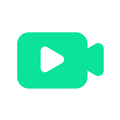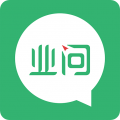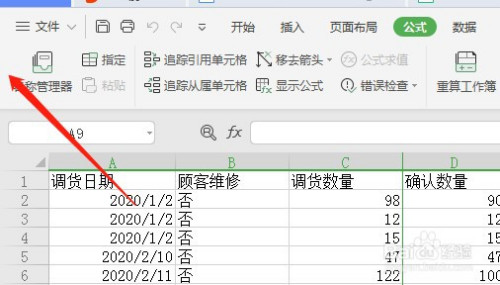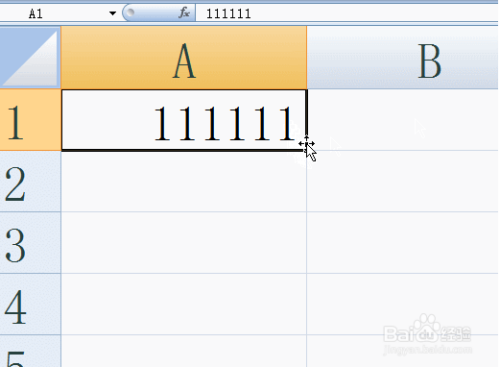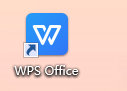Excel怎么在插入的数据表中添加新数据 五步玩转Excel数据表
时间:2020-12-03 16:06:50 作者:匿名很多小伙伴在办公中都会用到Excel,但是也有很多人不知道怎么在插入的数据表中添加新数据,下面小编带来详细的图文介绍,感兴趣的小伙伴快和小编一起来微侠网看看把!
工具/原料
电脑
Excel表
方法/步骤
打开Excel表格,鼠标选中要输出数据表的数据(这里选中的为前两列数据),在菜单栏选择“插入”,再选择“散点图”。实际图表类型可根据需要设置。

这样,包含一组数据的图表显示出来了,现在我们来添加另一组数据,在数据表上右击选择“选择数据”。

然后弹出“选择数据源”的窗口,直接点击“添加”。

随后在“系列名称”中一栏中鼠标选中该列数据的标题;在“X轴系列值”中选中第一列数据,但不包括表头;在“Y轴系列值”中,将“{1}”删除,然后选中第三列数据,但不包括表头。

点击“确定”后就可以看到a和b的数据图就已经出现了。当然我们可以继续添加、编辑或删除某系列的数据。

-
 立即下载
拍美颜证件照大师
立即下载
拍美颜证件照大师系统工具丨45.9MB
拍美颜证件照大师是一款专为证件照拍摄设计的美化软件,它不仅提供了多种证件照规格选择,还融合了先进的美颜技术,让用户能够轻松拍摄并美化出专业级的证件照,满足各类证件照需求,无论是求职、入学还是签证申请都能得心应手。拍美颜证件照大师软件特色1.提供多种证件照规格,
-
 立即下载
Mytheresa美遴世
立即下载
Mytheresa美遴世生活实用丨73.9MB
Mytheresa美遴世是一款专注于高端时尚购物的在线平台,汇集了众多国际一线奢侈品牌,为用户提供精选的男女服饰、鞋履、手袋、配饰等商品,以卓越的购物体验和优质的服务赢得了时尚爱好者的青睐。无论您是在寻找最新的时装潮流还是经典款式,Mytheresa美遴世都能
-
 立即下载
温湿度计
立即下载
温湿度计生活实用丨30.3MB
温湿度计是一款功能全面且易于使用的应用程序,它可以帮助用户实时监测并记录所在环境的温度和湿度数据,无论是家庭、办公室还是其他场所,都能提供准确的温湿度信息,让用户更好地了解并调节生活环境。温湿度计软件特色1.实时监测:能够实时显示当前环境的温度和湿度,确保用户
-
 立即下载
轻之国度小说
立即下载
轻之国度小说阅读浏览丨5.26M
轻之国度小说是一款专为小说爱好者设计的小说听书软件,它汇集了海量的小说资源,包括热门网络小说、经典文学作品等,提供了丰富的阅读模式和听书功能,让用户可以随时随地享受阅读的乐趣。其界面简洁明了,操作便捷,为用户带来了极致的阅读体验。轻之国度小说软件特色1.海量小
-
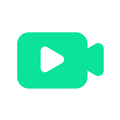 立即下载
电视大全
立即下载
电视大全影音播放丨13.25M
电视大全是一款集电视直播、影视点播、节目预告等功能于一体的综合性影音音乐软件,它提供了丰富的电视频道资源和高清流畅的播放体验,让用户能够随时随地享受电视节目的乐趣。电视大全软件特色1.海量电视频道资源,覆盖国内外多个地区和电视台。2.支持高清、超清等多种画质选
学习工作
-

心动小镇拼木落地镜制作攻略
2024-08-06
-

燕云十六声玉马行奇遇完成攻略
2024-07-18
-

物质与魔法佣兵卡怎么获得最快 佣兵卡快速获取方法
2024-07-05
-

女神异闻录夜幕魅影什么面具最强 女神异闻录夜幕魅影面具强度排行榜
2024-02-22
-

palia怎么赚钱快 新手快速赚钱攻略分享
2024-01-02
-
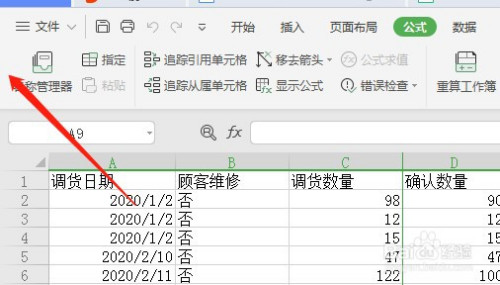
Excel公式工具栏中函数库不见了怎么办
2020-12-25
-
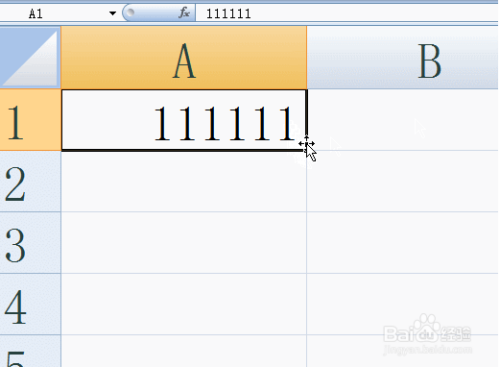
excel中鼠标拖动可以复制内容吗 Excel复制内容方法教程
2020-12-04
-
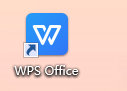
EXCEL中时间的计量单位怎么改变 怎么把日期转换为星期
2020-12-03
-

Excel公式错误值处理技巧分享 怎么在Excel中对公式错误值进行处理
2020-12-02
-

Excel中怎么创建和更改图表 创建和更改图表的操作方法教程
2020-12-02